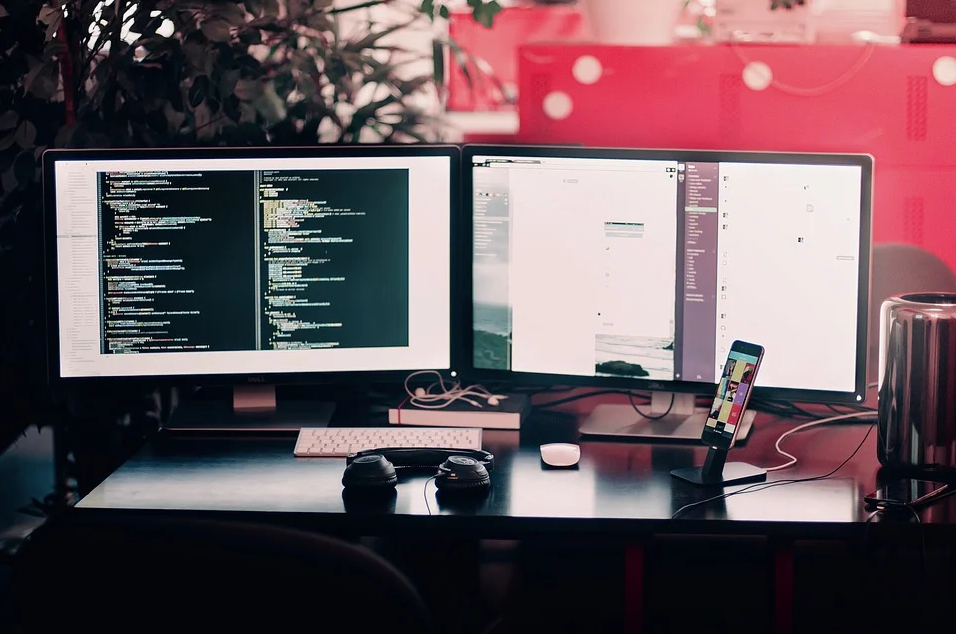
PC로 여러 작업을 하다 보면 모니터 하나로는 답답하거나 불편함을 느끼곤 해서 모니터를 추가 연결하여 듀얼 모니터로 사용하시는 분들이 많습니다.
저도 모니터 하나는 답답해서 두 개를 연결하여 사용하고 있습니다.
듀얼 모니터를 사용하려면 설정에 들어가서 두 개의 모니터 중 주 모니터를 설정해야 하고,
모니터 위치를 정하거나 디스플레이를 복제할 것인지 확장할 것인지 등을 설정해야 합니다.
이번 포스팅에서는 듀얼 모니터를 사용하기 위해 초기에 설정해야 하는 옵션들을 살펴보겠습니다.
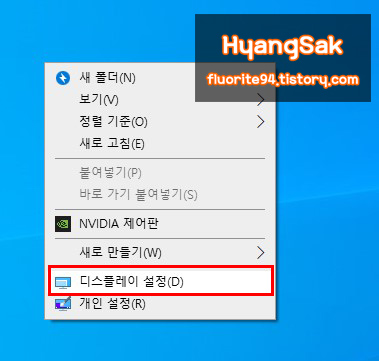
우선 바탕화면에서 마우스 우클릭을 통해 [디스플레이 설정]에 들어갑니다.

디스플레이 설정에 들어오면 사용하고 있는 모니터가 나타납니다. 여기서 식별을 누르게 되면 아래와 같이 각각의 모니터가 몇 번인지 확인할 수 있습니다.
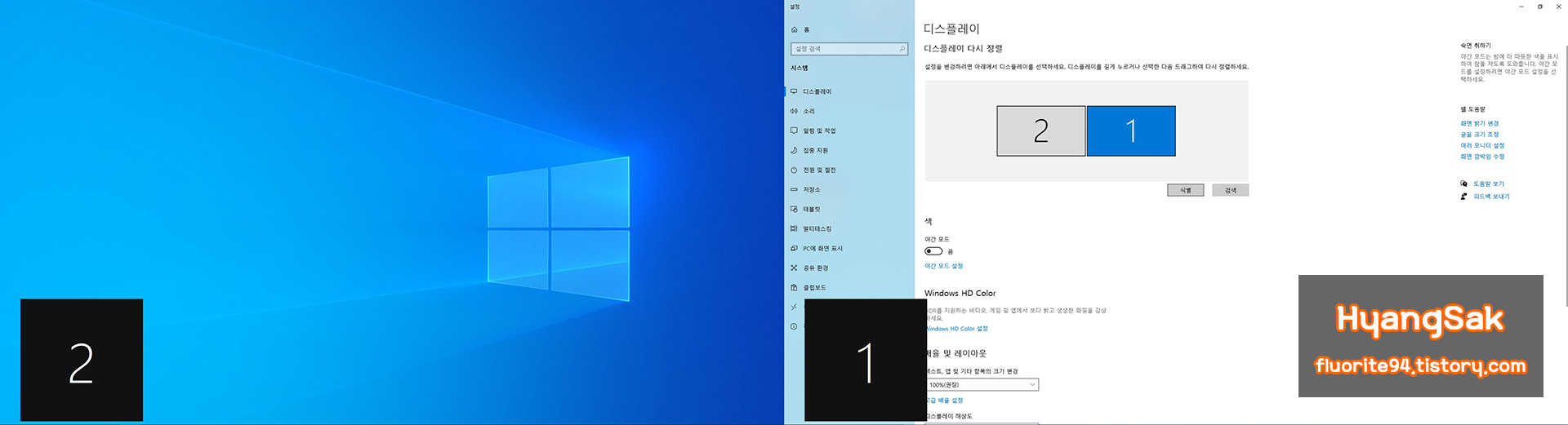


디스플레이 다시 정렬 영역에서 모니터를 드래그하여 원하는 위치를 설정할 수 있습니다.
위치를 설정했다면 어느 모니터를 주 모니터로 사용할 것인지를 설정해야 합니다.

아래로 스크롤하면 다중 디스플레이에 디스플레이를 확장할 것인지, 복제하여 사용할 것인지,
1번 모니터에만 화면을 출력할 것인지 2번 모니터에만 화면을 출력할 것인지를 설정할 수 있고 어느 모니터를 주 모니터로 설정할 것인지도 변경 가능합니다.
이렇게 원하는 위치와 주 모니터를 설정했다면 작업 표시줄을 설정해보겠습니다.
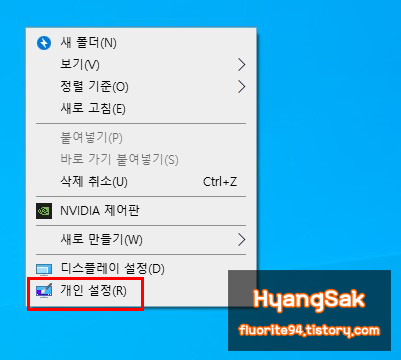
바탕화면에서 마우스 우클릭으로 [개인 설정]에 들어갑니다.

작업 표시줄 영역에 들어가면 작업 표시줄을 모든 디스플레이에 표시할 것인지 주 모니터에만 표시할 것인지를 설정할 수 있습니다.
이렇게 한번 듀얼 모니터를 설정해놓으면 실제로 모니터 위치를 변경하지 않는 이상 크게 설정을 변경할 일이 없고 편하게 사용할 수 있습니다.
'tip > computer' 카테고리의 다른 글
| [윈도우10] '이 앱은 사용자 보호를 위해 차단되었습니다.' 해결방법 (0) | 2022.01.26 |
|---|---|
| 디스코드 부팅시 자동 실행 해제하는 방법 (0) | 2021.07.24 |
| 윈도우10 작업표시줄 날씨, 뉴스 끄는 방법 (0) | 2021.06.18 |
| 컴퓨터 시스템 종료 아이콘 만드는 방법 (0) | 2020.10.12 |
| 윈도우10 한글 글자 깨짐 해결 방법 (0) | 2020.07.22 |




댓글